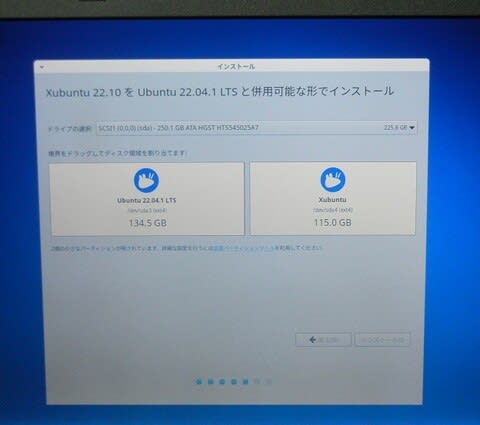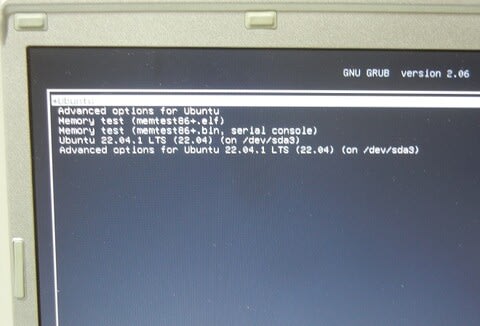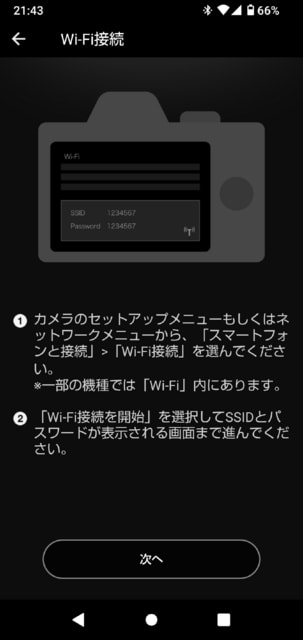そういうオチですか・・・。
あまりいかないJunkショップにて。
見た目高そうな首掛けワイヤレスイヤホンを見つけたので購入。
ロジテックのLBT-HP06SEです。お値段はちょっと前で忘れてしまった。

実はこちら、バッテリー交換後の写真。
購入時より充電LEDは点灯するものの、バッテリーが充電できないというシロモノでした。
シールはがしを塗り、そのまま放置。しばらくしても殻割りできず、もういいやということで、見える位置においてさらに放置。
そして今日、何気なく触ったら「パキ」という音が。えっ?と思いちょっとひねると、ようやく割れました。



ここまで長かった・・・。2か月くらいかかったと思う。
さて、バッテリー交換してみましょう。
使うのは、以前バッテリーを取り外したことのあるワイヤレスイヤホン。


割るの簡単すぎ・・・。
本来のものより容量は少ないですが、まぁダメもとですから。
交換です。リード線を残して切断し、それぞれハンダ付けするだけ。
絶縁はUVレジンとポリイミドテープで。

さて、ケースに収まるか・・・。

収まった!電源も普通に入りました。
それでは、動作確認。
AQUOS sense4とペアリングして、さて・・・、ん?音が鳴らない。なぜ?断線か?
気を取り直して、iPhone7とペアリング。こちらは普通に再生できる。え~、なによ。
試しに、sense4側のBluetoothの設定で、高音質のaptXをOFFにしたら音が鳴りだした!どういうこと?!
あ、もしかしてこれか?
重要なお知らせ - > ロジテック Bluetooth®ステレオイヤホン「LBT-AVHP06SEBK」に関するお詫びとお願い - ロジテック

無償交換の該当品かよ!とはいえ、もう分解してしまったし・・・。
まぁ、音もさほど悪くないし、このまま使いますか。はぁ・・・。
 にほんブログ村
にほんブログ村

あまりいかないJunkショップにて。
見た目高そうな首掛けワイヤレスイヤホンを見つけたので購入。
ロジテックのLBT-HP06SEです。お値段はちょっと前で忘れてしまった。

実はこちら、バッテリー交換後の写真。
購入時より充電LEDは点灯するものの、バッテリーが充電できないというシロモノでした。
シールはがしを塗り、そのまま放置。しばらくしても殻割りできず、もういいやということで、見える位置においてさらに放置。
そして今日、何気なく触ったら「パキ」という音が。えっ?と思いちょっとひねると、ようやく割れました。



ここまで長かった・・・。2か月くらいかかったと思う。
さて、バッテリー交換してみましょう。
使うのは、以前バッテリーを取り外したことのあるワイヤレスイヤホン。


割るの簡単すぎ・・・。
本来のものより容量は少ないですが、まぁダメもとですから。
交換です。リード線を残して切断し、それぞれハンダ付けするだけ。
絶縁はUVレジンとポリイミドテープで。

さて、ケースに収まるか・・・。

収まった!電源も普通に入りました。
それでは、動作確認。
AQUOS sense4とペアリングして、さて・・・、ん?音が鳴らない。なぜ?断線か?
気を取り直して、iPhone7とペアリング。こちらは普通に再生できる。え~、なによ。
試しに、sense4側のBluetoothの設定で、高音質のaptXをOFFにしたら音が鳴りだした!どういうこと?!
あ、もしかしてこれか?
重要なお知らせ - > ロジテック Bluetooth®ステレオイヤホン「LBT-AVHP06SEBK」に関するお詫びとお願い - ロジテック

無償交換の該当品かよ!とはいえ、もう分解してしまったし・・・。
まぁ、音もさほど悪くないし、このまま使いますか。はぁ・・・。